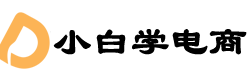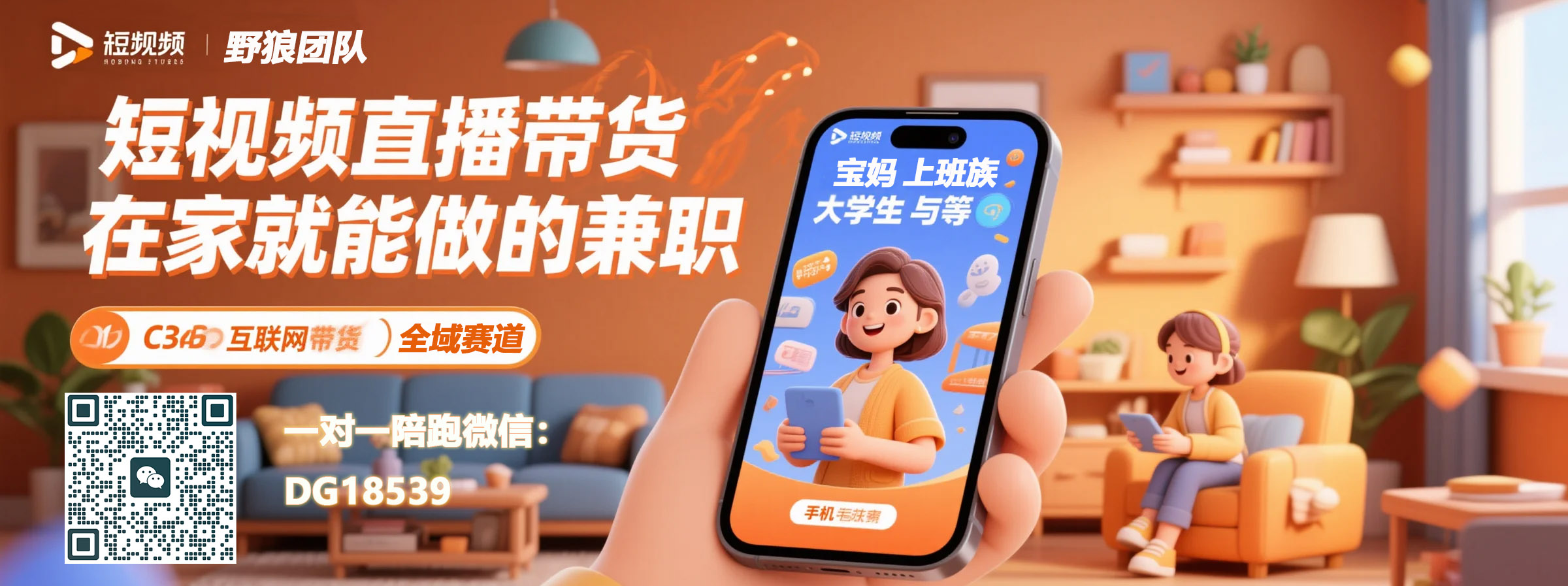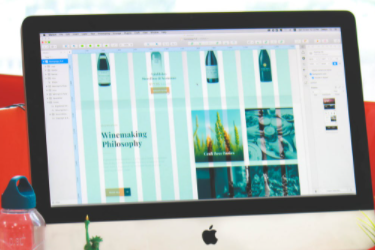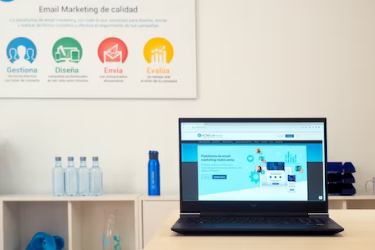不同类目下的淘宝店铺有不同的主图标准,有一些新手卖家因为不符合标准需要大量更改主图,这个时候就需要使用淘宝助理这个工具,那么批量修改主图的步骤是什么呢?跟随小白学电商小编一起去文章中学习一下吧!
1登陆淘宝助理,选中需要修改的宝贝们。
2.在菜单栏选择——批量编辑宝贝,选择——图片。
3.更换需要的宝贝图片后,注意一定要点保存。
4.选中修改图片后的宝贝,在菜单栏选择——上传宝贝,勾上强制上传。
5.刷新或者重新登陆淘宝店铺,宝贝图片已修改。
怎么批量修改已经上架了的宝贝的标题?
操作如下:
打小白学电商宝助理的首页,点击“宝贝管理”
进入“宝贝管理”页面,点“出售中的宝贝”,在右边显示所有出售中的宝贝。
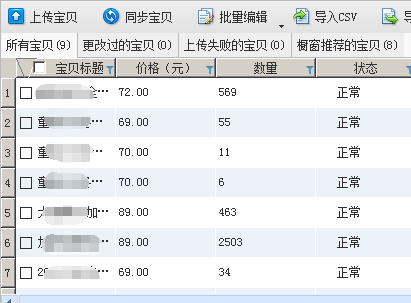
然后把这些宝贝全都打上勾,表示选中这些宝贝:
再点“批量编辑”,弹出下拉菜单中点“标题”
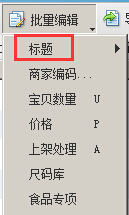
在右边弹出“宝贝名称”和“宝贝热卖”。选择“宝贝名称”
弹出淘宝修改标题页面:
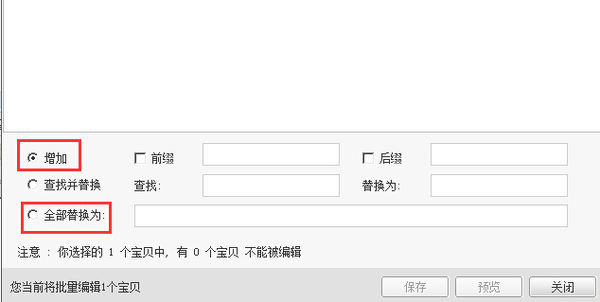
宝贝标题如果是要增加的,就点下“增加”然后在后边的“前缀”和“后缀”加上文字。
如果是要全部替换的,就在“全部替换为”后面的框内输入文字,然后再点“保存”。
希望通过上面的这一篇文章,大家可以更加了解和熟练运用淘宝助理的各种功能哦!小编后续还会介绍其他功能的使用方法哦!想要获取更多更精彩的干货文章,就请持续关注小白学电商网。
相关推荐:
美图秀秀淘宝白底图片怎么做?
淘宝白底图怎么拍摄?淘宝白底图拍摄技巧
淘宝图片怎么换白底图?
你是不是还要找:
Tags: 淘宝装修